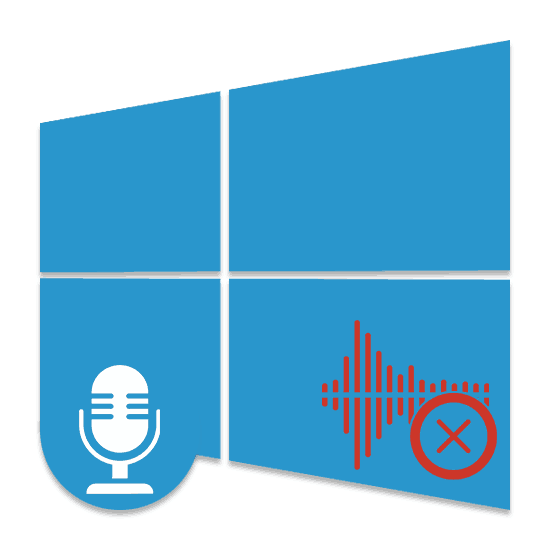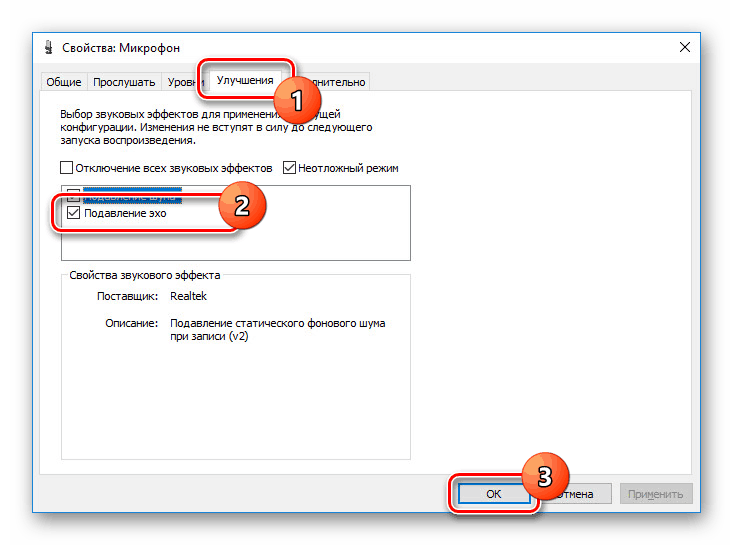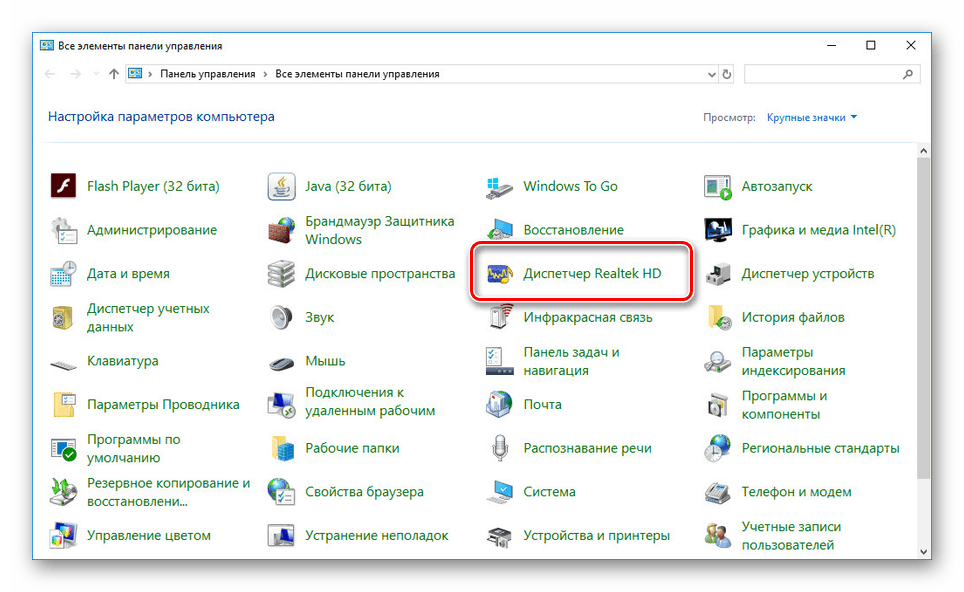Odstránime echu v mikrofóne v systéme Windows 10
Mikrofón pripojený k počítaču v systéme Windows 10 môže byť potrebný na vykonanie rôznych úloh, či už je to záznam zvuku alebo ovládanie hlasu , Avšak niekedy v procese jeho použitia existujú ťažkosti v podobe zbytočného echo efektu. Budeme aj naďalej hovoriť o tom, ako vyriešiť tento problém.
Obsah
Odstránime echu v mikrofóne v systéme Windows 10
Existuje mnoho spôsobov, ako odstrániť echo v mikrofóne. Zvážime iba niekoľko všeobecných riešení, zatiaľ čo v niektorých prípadoch môže byť potrebné dôkladne analyzovať parametre programov tretích strán na opravu zvuku.
Pozri tiež: Zapnutie mikrofónu na prenosnom počítači so systémom Windows 10
Metóda 1: Nastavenia mikrofónu
Každá verzia operačného systému Windows štandardne poskytuje množstvo parametrov a pomocných filtrov na nastavenie mikrofónu. Podrobnejšie sme o týchto nastaveniach diskutovali v samostatnej inštrukcii pre odkaz nižšie. V tomto prípade môžete v systéme Windows 10 použiť štandardný ovládací panel a radič Realtek.
Viac informácií: Nastavenia mikrofónu v systéme Windows 10
- Na paneli úloh kliknite pravým tlačidlom myši na ikonu zvuku av zozname, ktorý sa otvorí, zvoľte "Otvoriť nastavenia zvuku" .
- V okne "Parametre" na stránke "Zvuk" nájdite blok "Input" . Tu musíte kliknúť na odkaz "Vlastnosti zariadenia" .
- Prejdite na kartu "Zlepšenia" a začiarknite políčko " Zrušenie ozveny" . Upozorňujeme, že táto funkcia je k dispozícii iba vtedy, ak existuje aktuálny a čo je dôležitý kompatibilný ovládač pre zvukovú kartu.
![Povolenie zrušenia ozveny v systéme Windows 10]()
Je tiež vhodné aktivovať niektoré ďalšie filtre, ako je potlačenie šumu. Ak chcete nastavenia uložiť, kliknite na tlačidlo "OK" .
- Podobný postup, ako sme už uviedli, je možné vykonať v správcovi Realtek. Ak chcete urobiť, otvorte príslušné okno cez "Ovládací panel" .
Pozri tiež: Ako otvoriť "Ovládací panel" v systéme Windows 10
![Prejdite do aplikácie Realtek Dispatcher v systéme Windows 10]()
Prejdite na kartu "Mikrofón" a nastavte značku vedľa položky "Zrušenie ozveny" . Ukladanie nových parametrov sa nevyžaduje a okno môžete zatvoriť pomocou tlačidla "OK" .
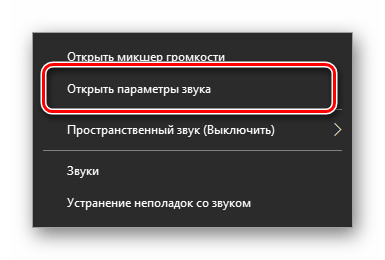
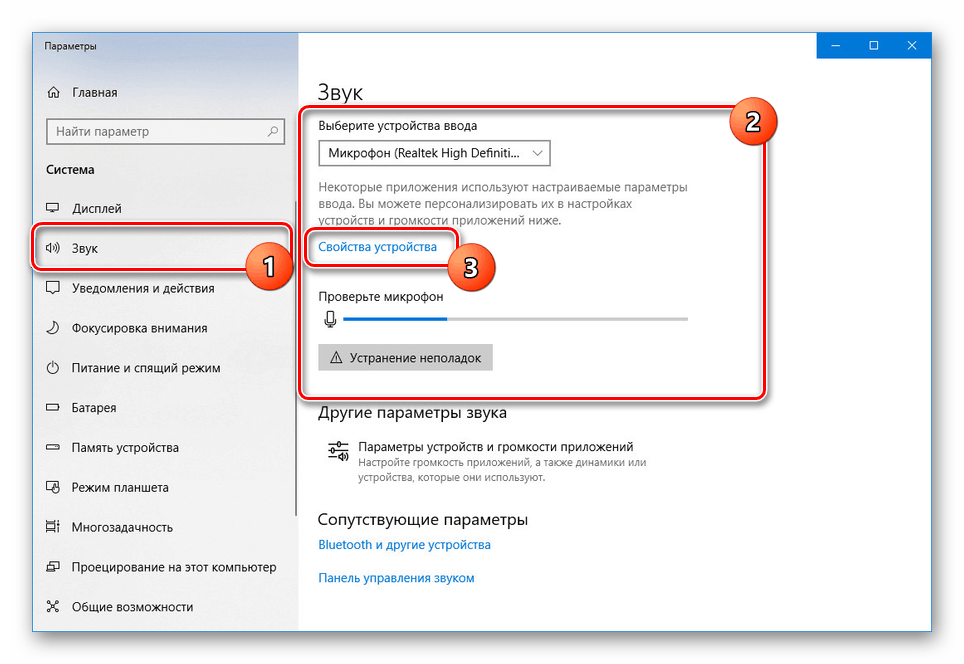
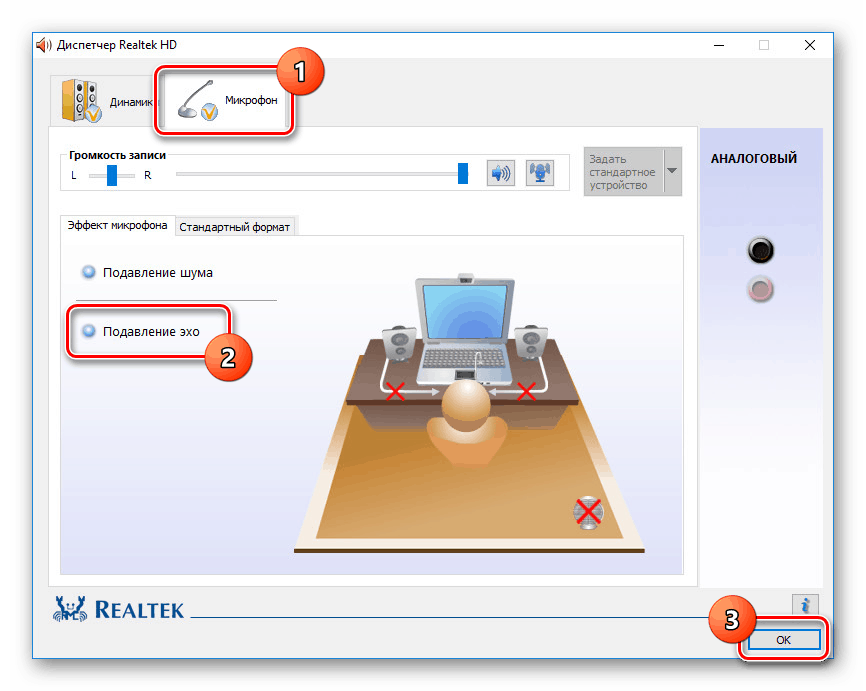
Opísané akcie sú dostatočné na to, aby eliminovali vplyv ozveny z mikrofónu. Nezabudnite skontrolovať zvuk po vykonaní zmien parametrov.
Pozri tiež: Ako skontrolovať mikrofón v systéme Windows 10
Metóda 2: Nastavenia zvuku
Problém výskytu ozveny môže byť nielen v mikrofóne alebo jeho nesprávnym nastavením, ale aj v dôsledku deformovaných parametrov výstupného zariadenia. V tomto prípade by ste mali starostlivo skontrolovať všetky nastavenia vrátane reproduktorov alebo slúchadiel. Zvláštna pozornosť by sa mala venovať systémovým parametrom v ďalšom článku. Napríklad filter "Priestorový zvuk v slúchadlách" vytvára efekt ozveny, ktorý sa rozširuje na všetky zvuky počítača.
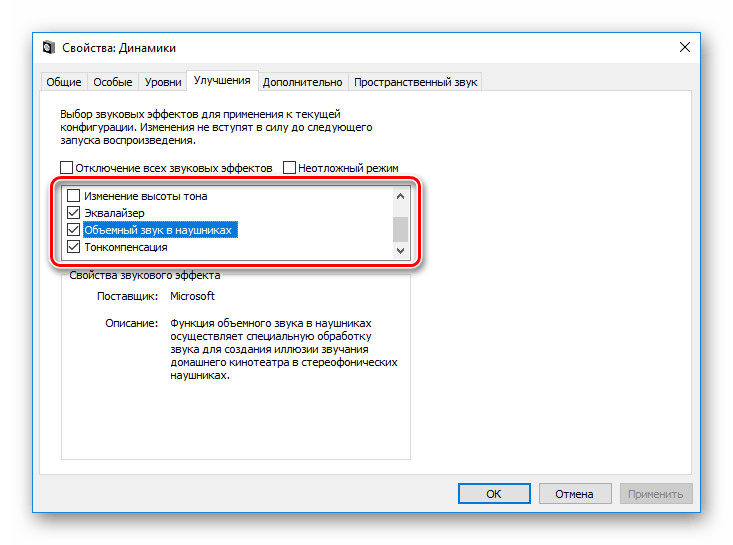
Viac informácií: Nastavenia zvuku v počítači so systémom Windows 10
Metóda 3: Parametre softvéru
Ak používate akýkoľvek mikrofón alebo nahrávacie zariadenia s vlastnými nastaveniami tretích strán, musíte ich tiež skontrolovať a vypnúť nepotrebné efekty. Na príklade programu skype sme o tom podrobne rozprávali v samostatnom článku na stránke. Okrem toho všetky opísané manipulácie sú rovnako použiteľné pre každý operačný systém.
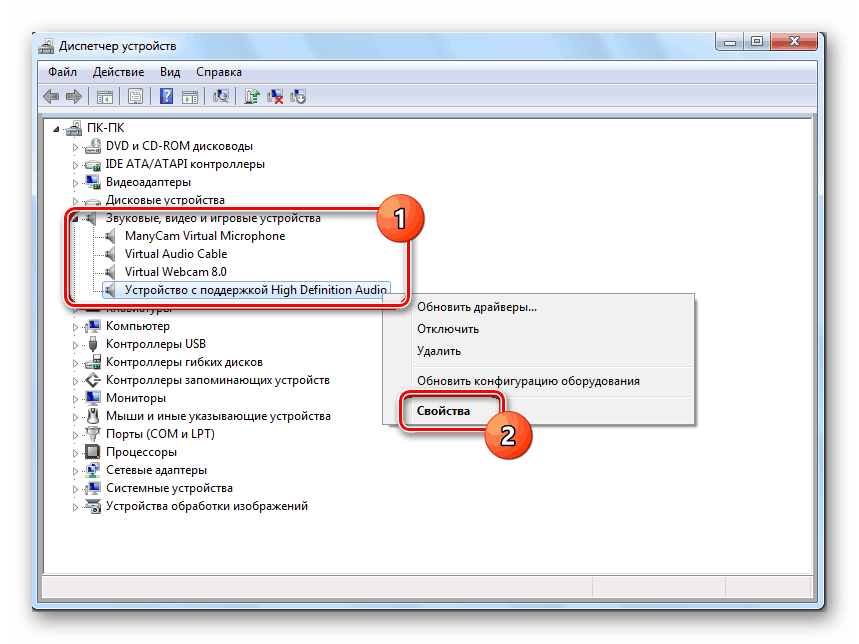
Viac informácií: Ako odstrániť echo v programe Skype
Metóda 4: Riešenie problémov
Príčina ozveny sa často znižuje na nesprávne fungovanie mikrofónu bez vplyvu filtrov tretích strán. Z tohto hľadiska musí byť prístroj skontrolovaný a podľa možnosti vymenený. Informácie o niektorých možnostiach na riešenie problémov nájdete v príslušných pokynoch na našich webových stránkach.
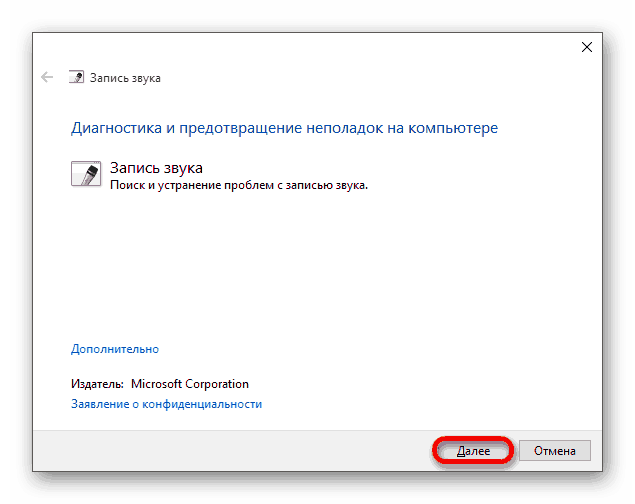
Viac informácií: Riešenie problémov s mikrofónom v systéme Windows 10
Vo väčšine prípadov, keď sa vyskytne opísaný problém, odstrániť efekt echo, postačí vykonať akcie v prvej časti, najmä ak sa situácia pozoruje len v systéme Windows 10. Okrem toho vzhľadom na existenciu veľkého množstva modelov nahrávacích zariadení môžu byť všetky naše odporúčania zbytočné. Tento aspekt by sa mal brať do úvahy a zohľadniť nielen problémy s operačným systémom, ale aj napríklad vodiči výrobcu mikrofónu.